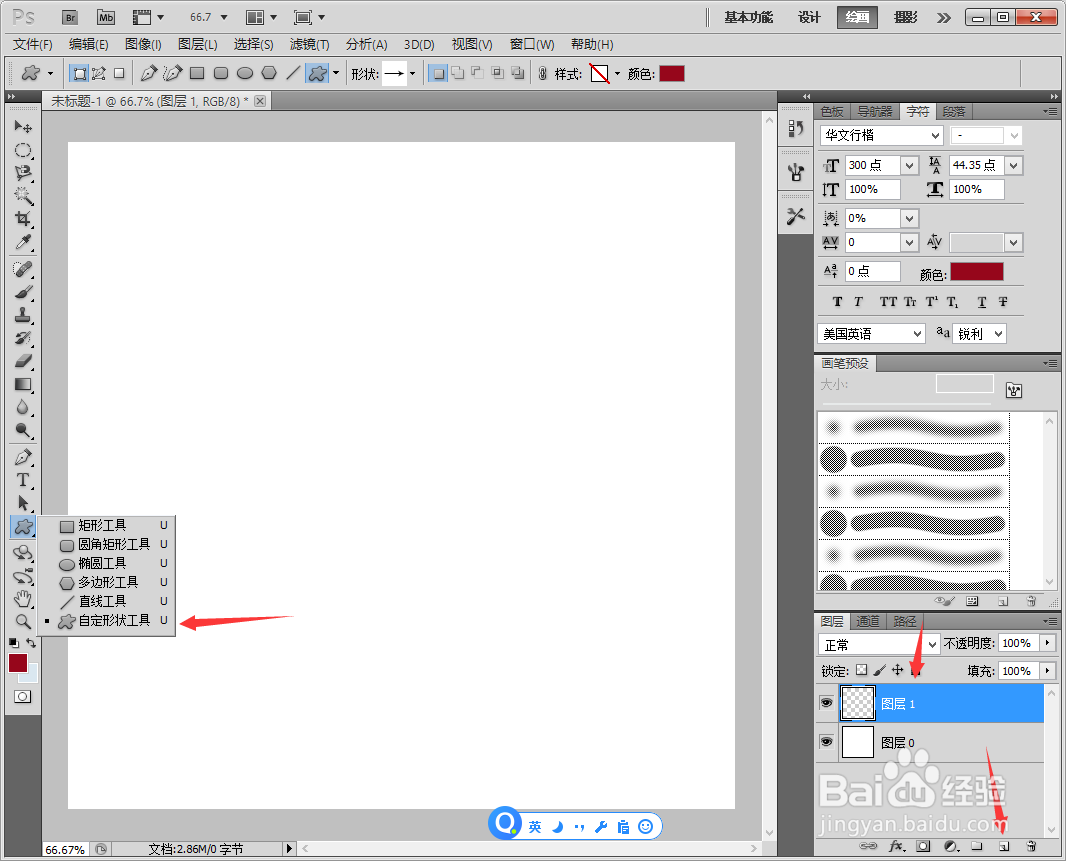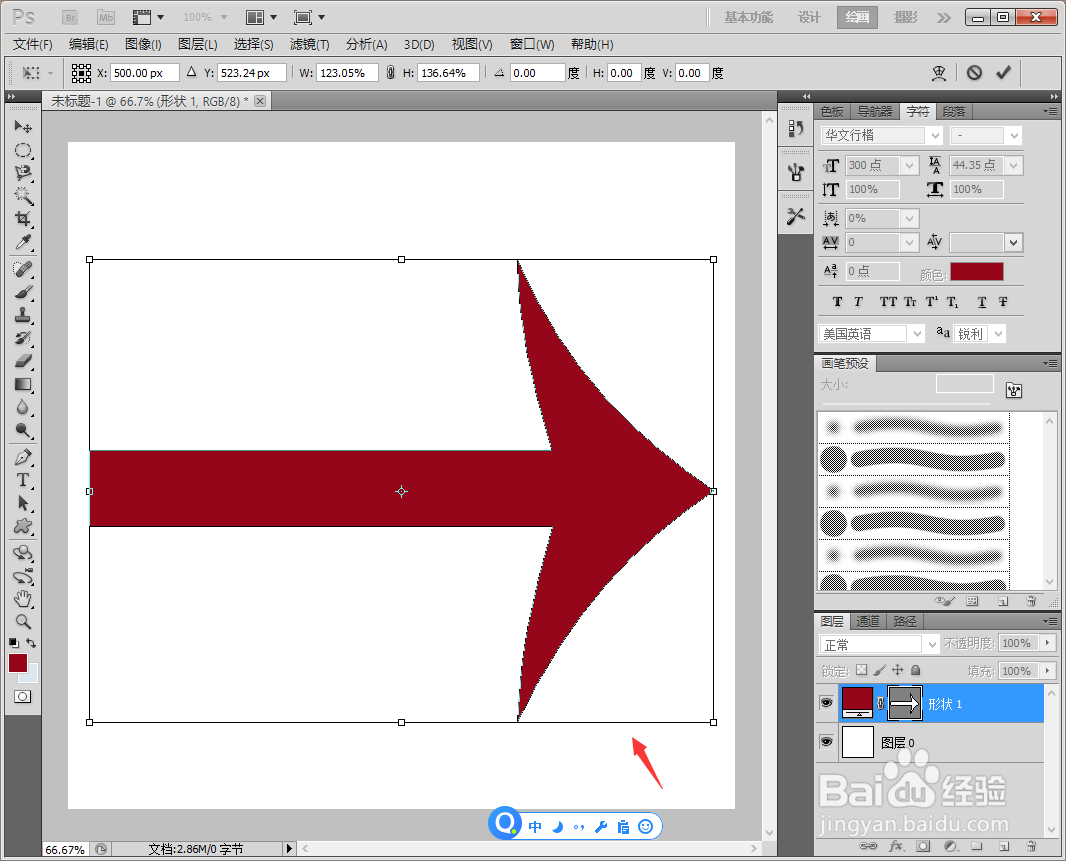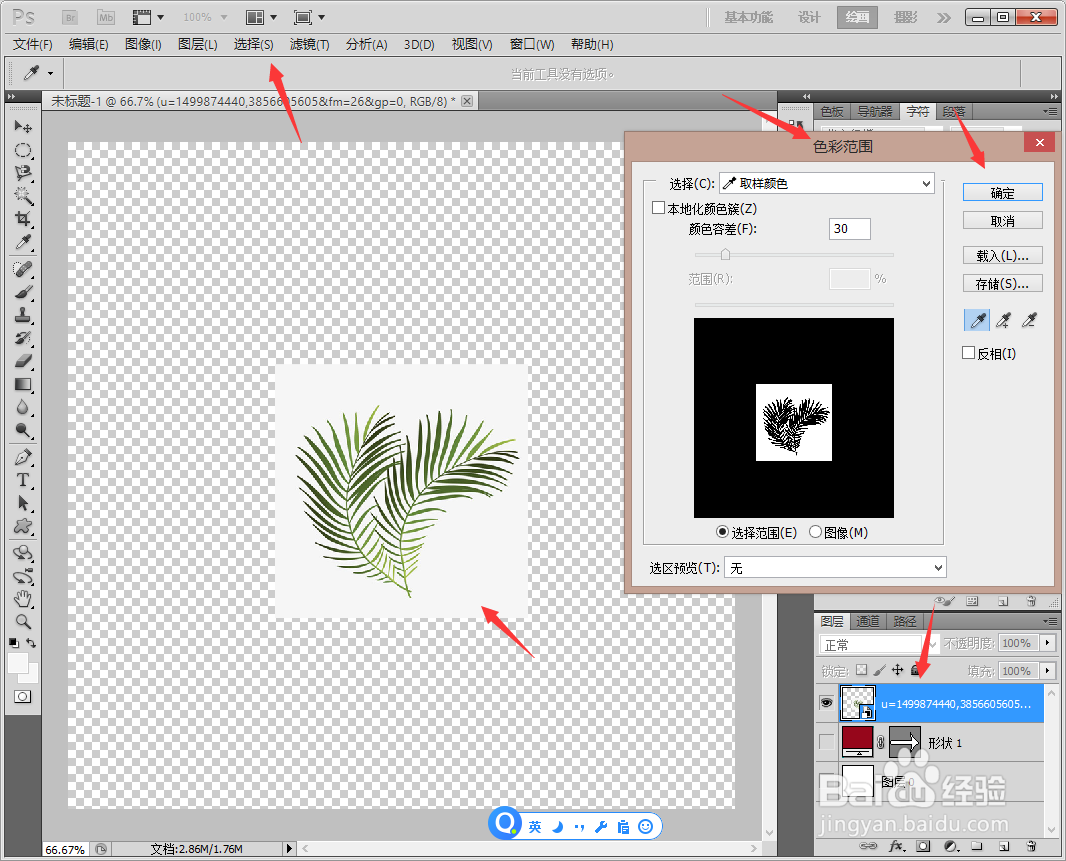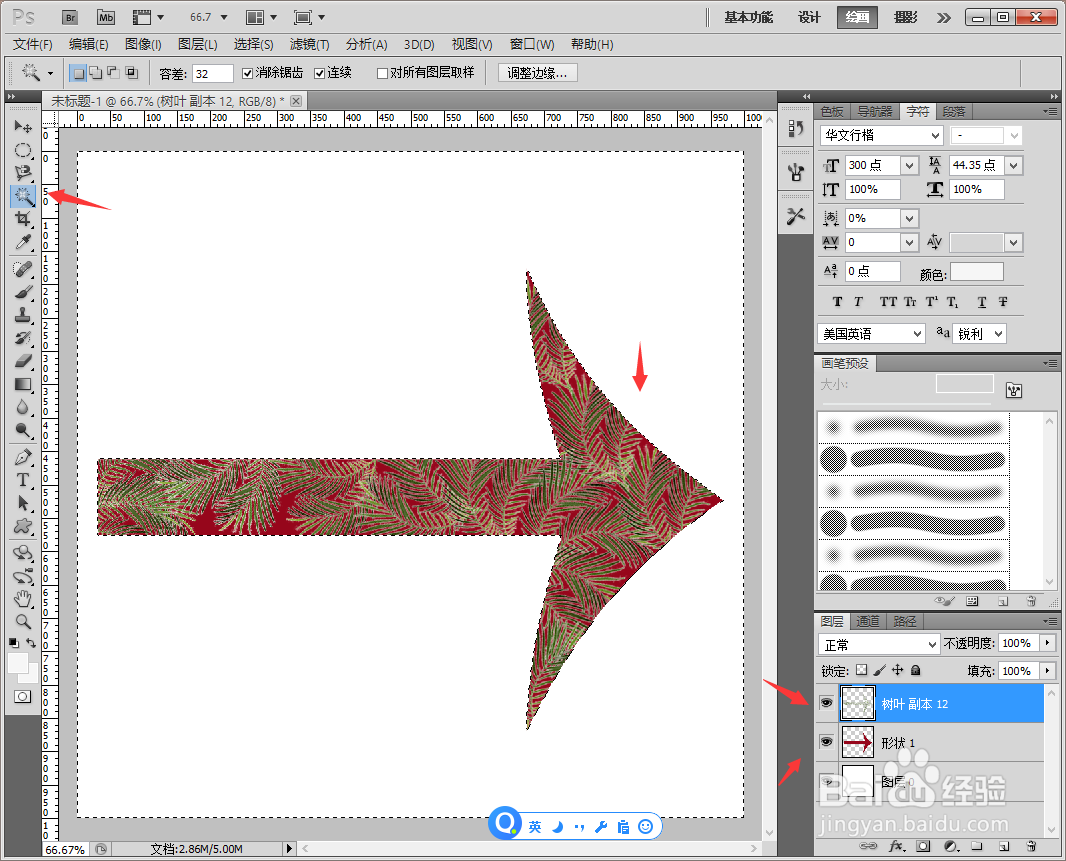PS如何设计树叶纹理的箭头图标
1、新建PS画布,点击自定形状工具,新建透明画布。
2、绘制一个箭头,通过Ctrl+T选中图形放大。
3、拖入树叶素材,使用【色彩范围】将白色底色删除。
4、Ctrl+J复制多个树叶图层,Ctrl+T 选中图形放大缩小放到箭头轮廓内。
5、选中箭头图层,鼠标右键【格栅化图层】。
6、使用【魔棒】选取箭头外区域,回到树叶图层,删除多余树叶。
7、最后另存为Jpeg格式。
声明:本网站引用、摘录或转载内容仅供网站访问者交流或参考,不代表本站立场,如存在版权或非法内容,请联系站长删除,联系邮箱:site.kefu@qq.com。
阅读量:66
阅读量:29
阅读量:24
阅读量:89
阅读量:85